1、首先在win10开始菜单搜索框中输入“cmd”关键词,然后在搜索结果第一个选项“cmd.exe”鼠标右键,并在菜单中选择“以管理员身份运行”选项(如下图所示);
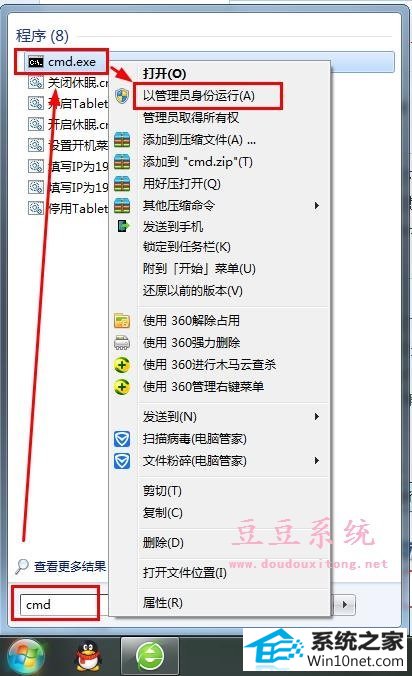
2、打开命令提示符窗口后输入“chkdsk d: /f” 命令,有几个盘可以输几次,每次输完都要回车,然后再输入下一个。
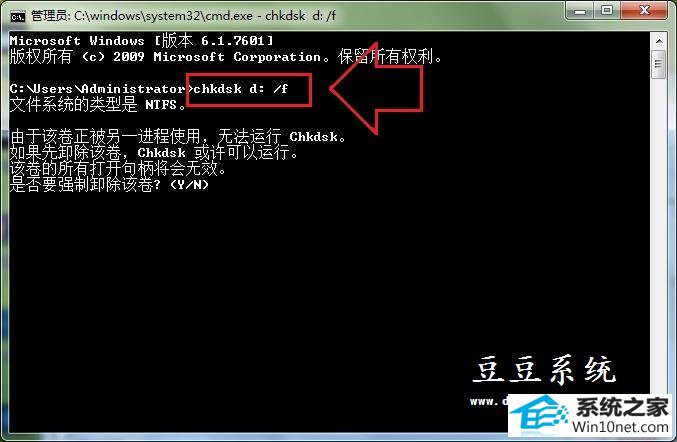
3、命令输入完成按回车后系统可能会提示“是否要强制卸载该卷?(Y/n)”直接输入“Y”按回车就可以,对于C盘来说也可以使用一样的令命,不过扫描修复会在下次重启时。

4、全部修复一遍后,可以尝试将文件删除放入到回收站,然后进行一次清空,看看是否正常。
分享到: